- 빠른 시작은 시스템을 켤 때 부팅 시간을 줄이는 Windows의 편리한 기능이지만 문제를 일으키는 것으로 알려져 있습니다.
- 이 기능을 활성화하면 특정 중요한 프로그램과 드라이버가 저장되며 컴퓨터를 켤 때 처음부터 로드되지 않습니다.
- 또한 Windows 11에서 빠른 시작을 활성화 또는 비활성화해야 하는지 여부도 알아보세요.

엑스다운로드 파일을 클릭하여 설치
이 소프트웨어는 일반적인 컴퓨터 오류를 복구하고 파일 손실, 맬웨어, 하드웨어 오류로부터 사용자를 보호하고 최대 성능을 위해 PC를 최적화합니다. 지금 3단계로 PC 문제를 해결하고 바이러스를 제거하세요.
- Restoro PC 수리 도구 다운로드 특허 기술과 함께 제공되는 (특허 가능 여기).
- 딸깍 하는 소리 스캔 시작 PC 문제를 일으킬 수 있는 Windows 문제를 찾습니다.
- 딸깍 하는 소리 모두 고쳐주세요 컴퓨터의 보안 및 성능에 영향을 미치는 문제를 해결하기 위해
- Restoro가 다운로드되었습니다. 0 이달의 독자.
Windows의 중요한 기능인 빠른 시작은 대부분의 사람들에게 알려져 있지 않습니다. 사용자는 일반적으로 다음과 같은 경우 개념을 접합니다. PC 속도를 높이고 싶습니다., 또는 오류가 발생합니다.
따라서 빠른 시작을 이해하고 Windows 11에서 비활성화하는 데 도움이 되도록 이 가이드를 제공합니다.
이 기능이 사용자에게 알려지지 않은 주요 이유 중 하나는 호환되는 PC에서 기본적으로 활성화되어 있기 때문입니다.
이것은 향상된 시스템 성능을 보장하지만 다음 섹션에서 설명하는 것처럼 Windows에서 많은 오류를 일으키는 것으로 알려져 있습니다.
이제 기능 자체, 프로세스 및 Windows 11에서 빠른 시작을 비활성화할 때의 이점을 살펴보겠습니다.
Windows 11에서 빠른 시작 기능은 무엇을 합니까?
빠른 시작은 PC를 켤 때 부팅 시간을 줄이는 Windows의 기능입니다. 이 기능은 Windows 8에서 처음 도입되었으며 그 이후로 Windows 에코시스템의 일부가 되었습니다.
이 기능이 활성화된 상태에서 시스템이 종료되면 시스템은 단순히 모든 사용자를 로그오프하고 현재 시스템 상태가 최대 절전 모드 파일에 저장됩니다.
다음에 PC를 켜면 파일이 처음부터 로드되는 것이 아니라 최대 절전 모드에서 로드되므로 부팅 시간이 단축됩니다.
Fast Startup은 전자의 경우 사용자가 로그오프한 상태에서 OS가 다시 로드된다는 점에서 Hibernate와 다릅니다. 반면 후자의 경우 이전에 열려 있던 사용자 및 저장 파일이 그대로 로드됩니다.
Windows 11에서 빠른 시작을 비활성화하려면 어떻게 합니까?
- 누르다 창 + 에스 시작하기 위해 찾다 메뉴. 입력하다 제어판 상단의 텍스트 입력란에 입력하고 표시되는 관련 검색 결과를 클릭합니다.
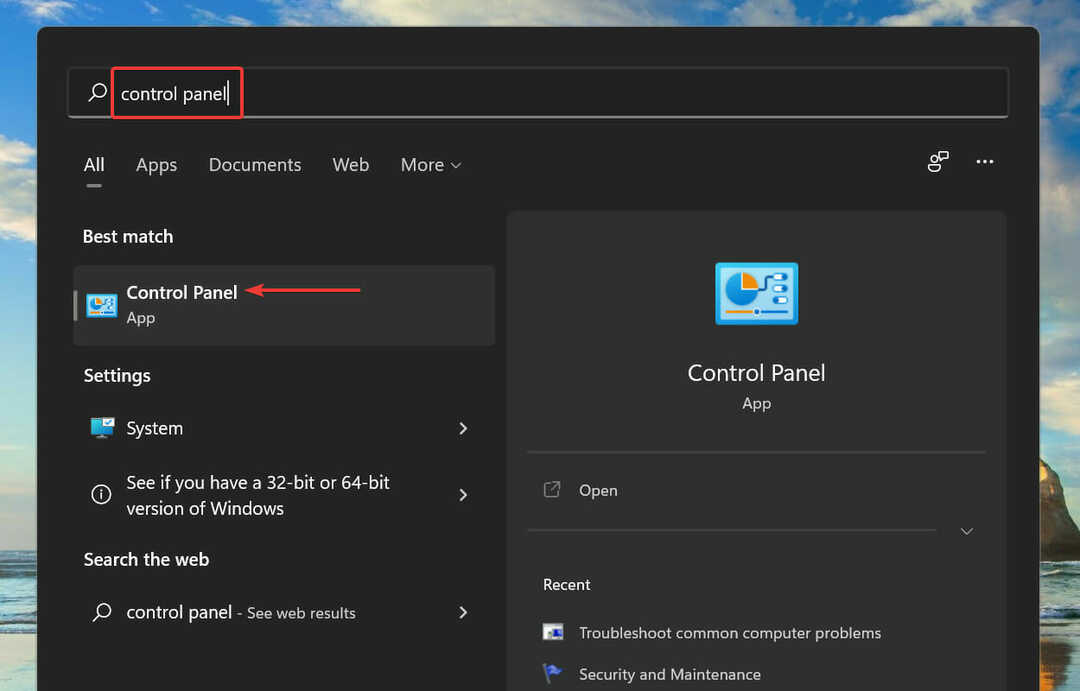
- 클릭 시스템 및 보안.
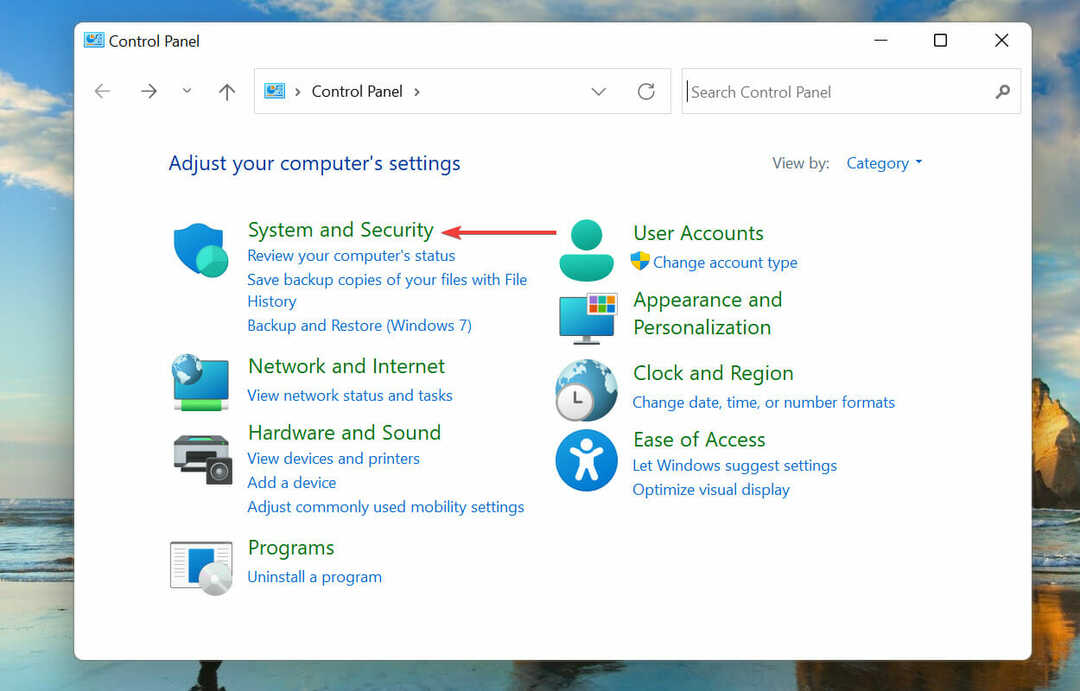
- 다음을 클릭하십시오. 전원 옵션.
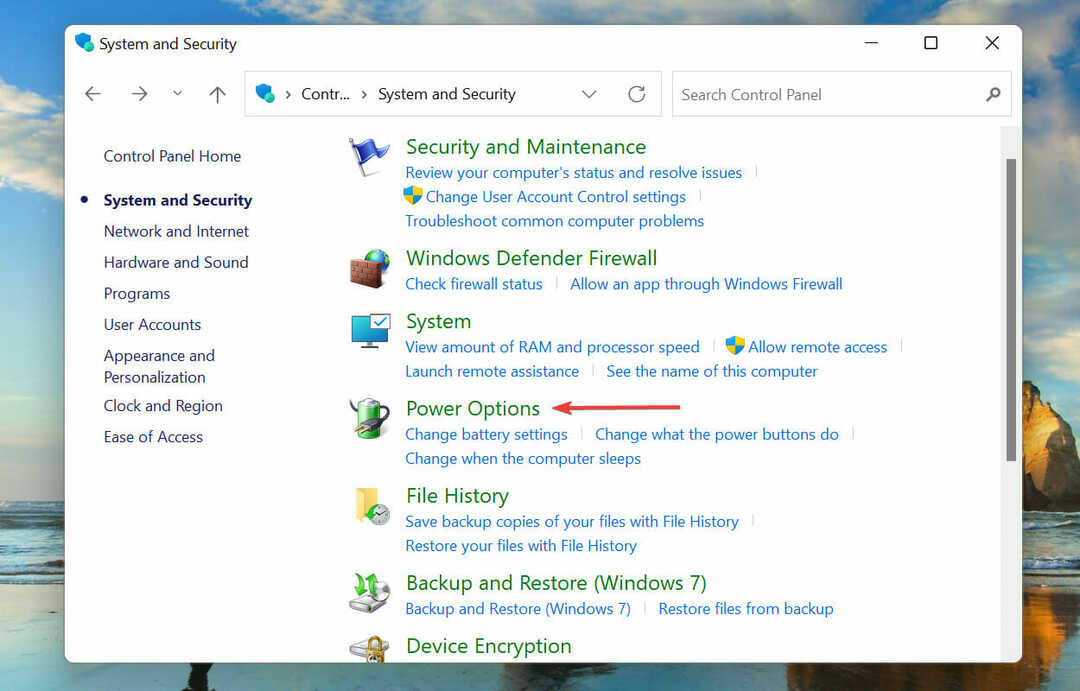
- 선택하다 전원 버튼의 기능 선택 왼쪽의 옵션 목록에서
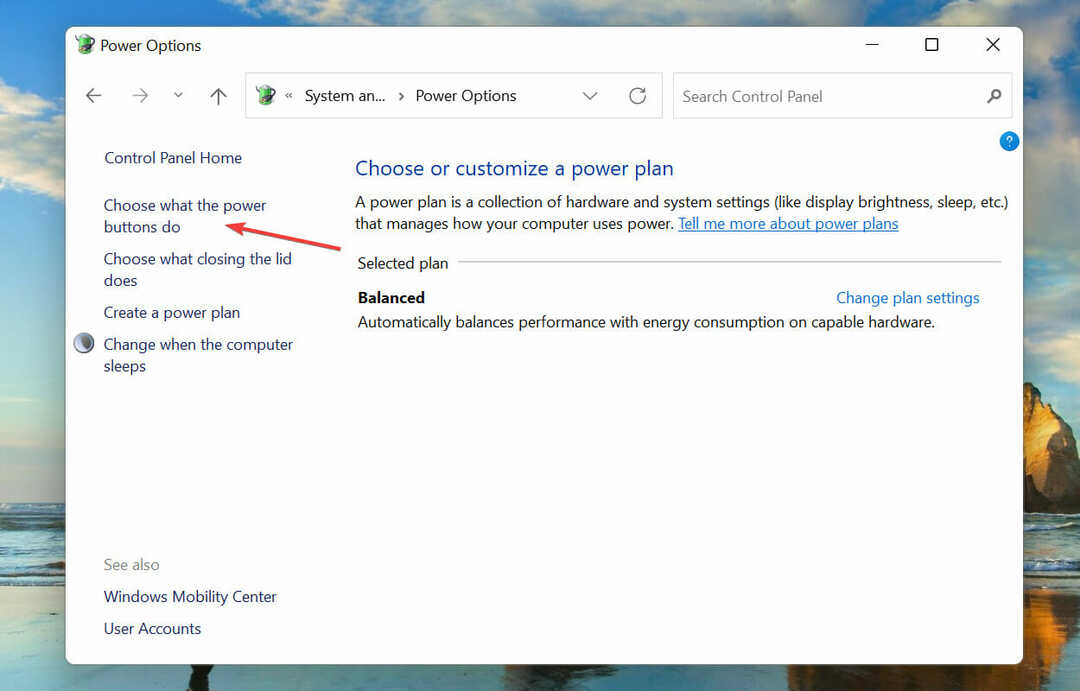
- 클릭 현재 사용할 수 없는 설정 변경.
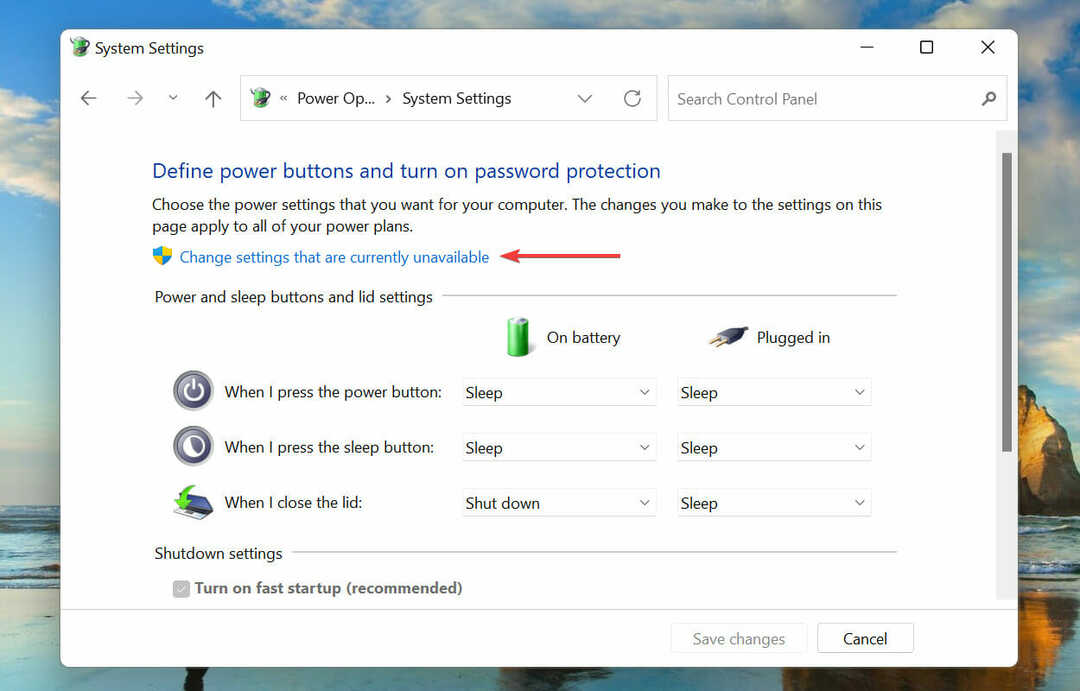
- 이제 확인란의 선택을 취소하십시오. 빠른 시작 켜기을 클릭하고 변경 사항을 저장하다 하단에.
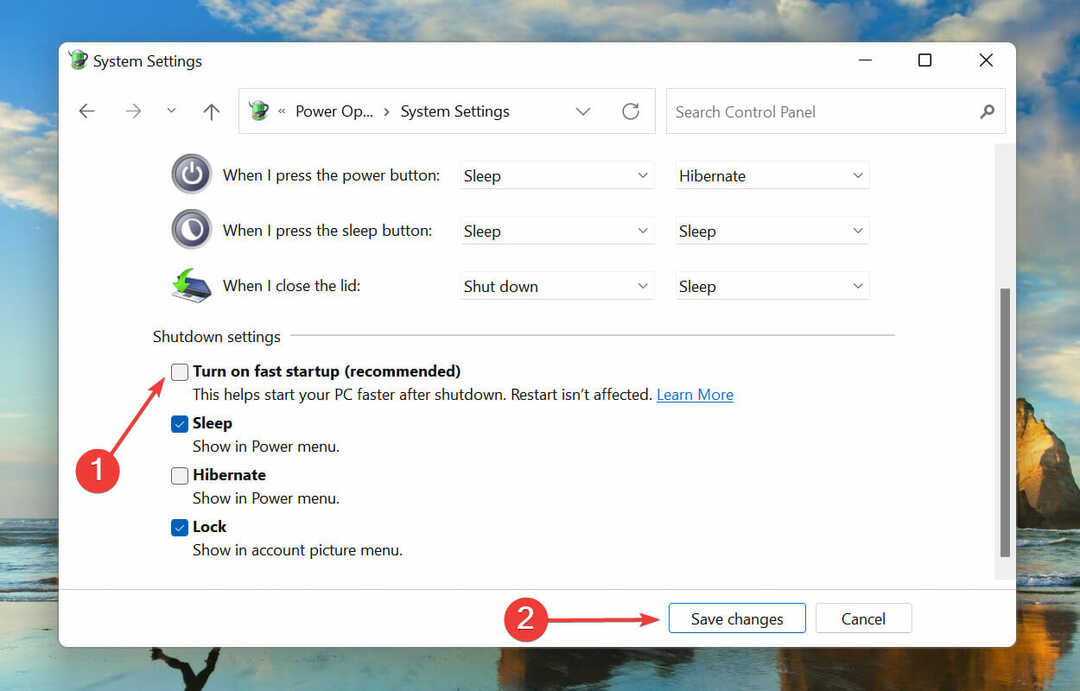
- 이제 Windows 11의 빠른 시작 기능이 비활성화됩니다.
Windows 11에서 빠른 시작을 비활성화해야 합니까?
빠른 시작은 부팅 시간을 줄여 성능을 높이는 데 도움이 되지만 문제를 일으키는 것으로 알려져 있습니다.
주요 문제는 전체 설치를 위해 완전한 종료가 필요하기 때문에 Windows Update의 문제입니다.
그 외에도 Windows가 설치되고 빠른 시작 기능이 활성화된 PC에서 다른 OS를 사용하는 경우 하드 디스크를 변경할 때 문제가 발생할 수 있습니다.
디스크가 Windows에 의해 잠겨 있고 다른 OS에서 변경하면 손상될 수 있기 때문입니다.
시스템이 완전히 종료되지 않기 때문에 BSOD 오류가 발생할 수도 있습니다. 중요한 드라이버가 필요할 때 로드되지 않아 BSOD가 발생하기 때문입니다.
Windows 11에서 빠른 시작을 비활성화하거나 활성화된 상태로 유지하는 결정은 요구 사항과 위에 나열된 문제가 PC 기능에 영향을 미치는지 여부에 따라 다릅니다.
이것이 Fast Startup과 Windows 11에서 비활성화하는 방법의 전부입니다.
위의 섹션에서 우리는 주제 주변의 공기를 없애고 이 기능이 PC 성능에 어떻게 이롭거나 해로울 수 있는지 이해하는 데 도움을 주려고 노력했습니다.
만약 당신이 빠른 시작을 비활성화할 수 없습니다. 이 문제를 해결하는 데 사용할 수 있는 방법이 많이 있습니다.
아래 설명 섹션을 사용하여 Windows 11에서 빠른 시작을 비활성화한 이유를 알려주십시오.
![Windows 10 빠른 시작 듀얼 부팅 [모범 사례]](/f/1378fdff33d75e501f5481782742dd4f.jpg?width=300&height=460)
